标签打印软件如何将制作好的标签输出PDF文档 点击:194 | 回复:0
发表于:2020-06-10 15:49:49
楼主
有的客户在标签打印软件中,制作好标签之后,因为某些原因,需要将制作好的标签输出PDF文档。这个步骤并不难,下面就给大家演示下将标签输出PDF文档的步骤:
在标签打印软件中,打开一个制作好的标签模板。
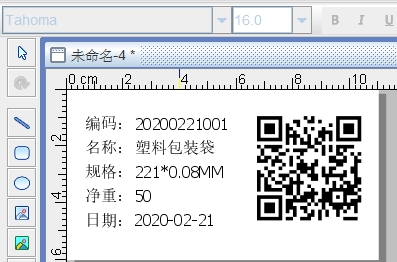
点击软件上方工具栏中的“打印设置”按钮,弹出打印设置对话框。在打印设置对话框中,可以设置值打印的范围、打印方式等,打印到勾选“PDF文档”前面的复选框。
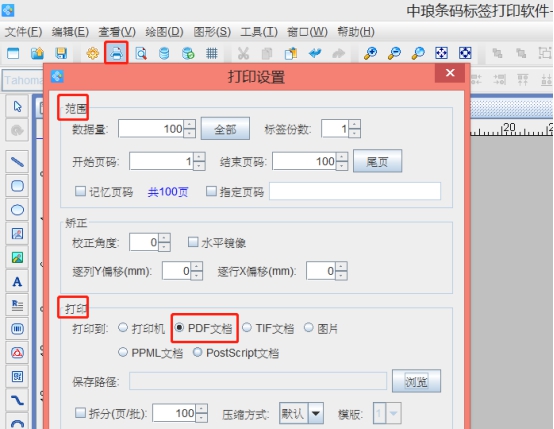
在保存路径中,点击“浏览”,选择PDF文档要保存的位置(可以自定义命名)。之后点击保存-打印。就可以在桌面输出一个PDF文档文件。
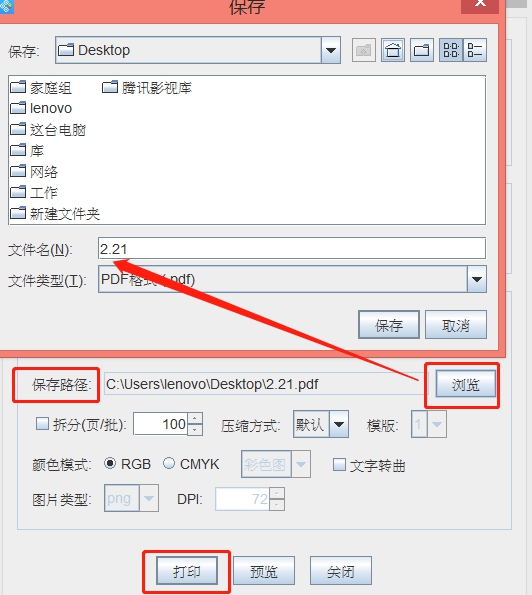

输出PDF文档之后,打开PDF文档,可以在PDF文档中点击打印。
这是在软件中输出PDF文档的步骤,如果你的电脑上,安装的有PDF虚拟打印机,可以在标签打印软件-文档设置-纸张/打印机,打印机下拉列表中选择“PDF虚拟打印机”,标签设置好之后,可以直接连接打印机进行打印。
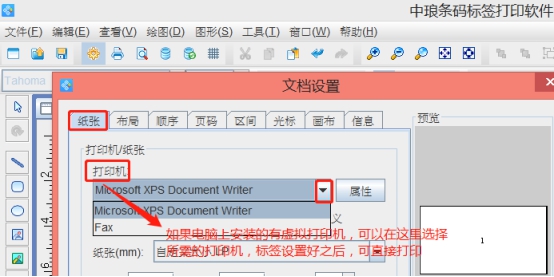
以上就是有关标签打印软件输出PDF文档的操作步骤,若你电脑上安装的有PDF虚拟打印机,可以直接将制作好的标签打印成PDF文件,两者都是比较方便的。
楼主最近还看过
热门招聘
相关主题
- 组态王SM0.1变量定义
 [578]
[578] - 汇川AM600中型plc支持Ether-...
 [1833]
[1833] - 助理电气工程师考试
 [418]
[418] - 如何扫描二维码显示表格内容
 [999]
[999] - 步进电机是如何实现机械系统...
 [3086]
[3086] - 一个普通的工业机器人调试师...
 [613]
[613] - 常见的冲床送料机构原理
 [473]
[473] - 熔喷布的结构组成及应用
 [365]
[365] - 此转盘如何安装刹车机构
 [1630]
[1630] - 嵌入式开发工程师的从业方向...
 [374]
[374]

官方公众号

智造工程师
-

 客服
客服

-

 小程序
小程序

-

 公众号
公众号

















 工控网智造工程师好文精选
工控网智造工程师好文精选
